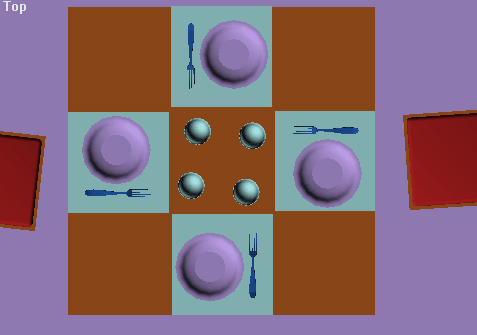
Рисунок 5.1 – Примерное расположение столовых приборов
Интерьер «МАХ-кафе» должен теперь выглядеть примерно так, как показано на рисунке 5.2. Чтобы увидеть расстановку предметов внутри помещения в тонированном режиме отображения, необходимо временно скрыть от просмотра объекты Фасад, Вывеска, используя для этого инструменты свитка Hide (Скрыть) командной панели Display (Дисплей). Закончив подготовку геометрической модели сцены, сохраним ее в файле под прежним именем.
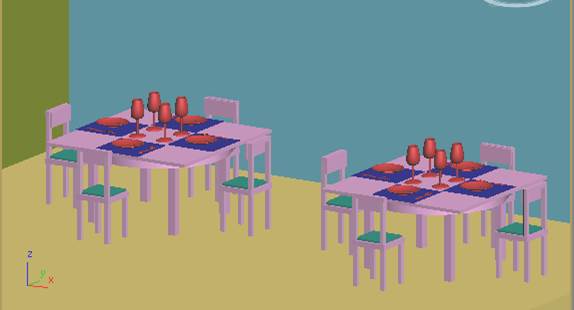
Рисунок 5.2 – Интерьер сцены после завершения работы над геометрией
Отчет по лабораторной работе должен содержать:
1 Описание основных свойств пакета для построения сложных композиции реализуемого сценария.
2 Обоснование выбора средств реализации.
3 Описание способов пошагового редактирования объектов.
4 Распечатку полученных результатов.
Лабораторная работа №6 Создание источника света
Цель работы: Изучение особенностей создания, размещения и настройки источников света для создания освещения объектной композиции реализуемого сценария.
Результат: Трехмерная графическая композиция с элементами освещения.
Краткие теоретические сведения на примере выполнения задания.
Создание всенаправленного источника света.
Запустим МАХ 3.0. Открыла файл МАХ-кафе. Щелкнем на кнопке Lights командной панели Create, выберем на командной панели строку Standard в раскрывающемся списке разновидности объектов категории Lights, а затем - на кнопке Omni в свитке Object Type (рисунок 6.1) [9].
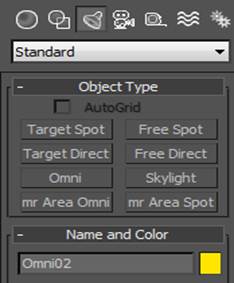
Рисунок 6.1 – Источники света
Переместим курсор в окно проекции Front, где он примет вид перекрестья, и, щелкнув левой кнопкой мыши, создадим объект. Нажмем F12 и зададим точные координаты расположения источника света: (-45; -135; 170) (рисунок 6.2).
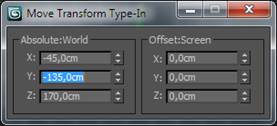
Рисунок 6.2 – Координаты
Щелкнем правой кнопкой мыши, чтобы выключить режим создания всенаправленных источников света. В меню Rendering нажмем на пункт Render [15]. Появилось окно диалога Rendering, в котором элемент - прогресс-индикатор Current Task, наглядно демонстрирующий ход синтеза изображения сцены (рисунок 6.3).
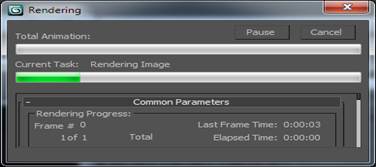
Рисунок 6.3 – Окно визуализации
Сформированное построчно изображение в окне диалога, называемом виртуальным буфером кадров, показано на рисунке 6.4:

Рисунок 6.4 – Освещение одним встроенным источником
Для изменения уровня интенсивности света увеличиваем значение счетчика Multiplier панели Modify, в закладке Intensity/Color/Attenuation, до величины 1,1. Чтобы объекты, освещаемые настраиваемым осветителем, начали отбрасывать тени, установим флажок Shadows в значение On, расположенный в свитке General Parameters (рисунок 6.5) [11].
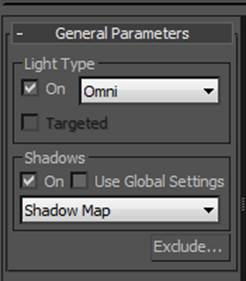
Рисунок 6.5 – Панель настройки теней
Далее создадим четыре источника света и симметрично разместим их в верхних углах здания кафе. Зададим для всех четырех осветителей значение параметра Multiplier равным 0,5, установим флажок Shadows в значение On и убедимся в том, что тени имеют тип Shadow Maps (рисунок 6.6).
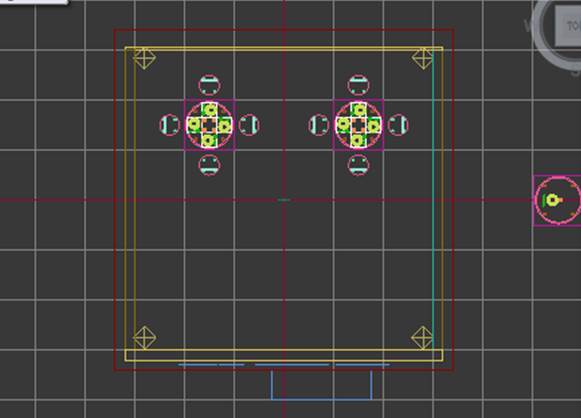
Рисунок 6.6 – Освещение четырьмя встроенными источникам
Полученный результат показан на рисунке 6.7:
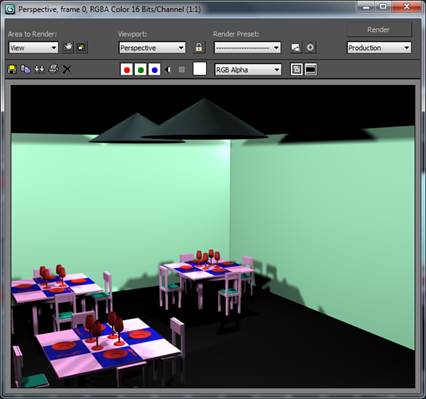
Рисунок 6.7 – Тени от четырех всенаправленных осветителей
Щелкаем на кнопке Lights командной панели Create, выбираем на командной панели строку Standard в раскрывающемся списке разновидности объектов категории Lights, а затем - на кнопке Free Spot в свитке Object Type. Переместим курсор в окно проекции Тор и создала объект с координатами (0;-165; 625), создав один свободный прожектор с принятыми по умолчанию параметрами, а затем - с координатами (0;135; 625), создав второй прожектор
Далее зададим параметры прожекторов. В закладке Spotlight Parameters дадим новые значения следующим параметрам: Hotspot = 60,0°, Falloff = 62,5°. В закладке General Parameters флажjr Shadows в значение On, тип теней Ray-Traced Shadows, уменьшим яркость прожекторов Multiplier до значения 0,5 (рисунок 6.8).
Уважаемый посетитель!
Чтобы распечатать файл, скачайте его (в формате Word).
Ссылка на скачивание - внизу страницы.